ibackupbot怎么用 ibackupbot使用教程(附ibackupbot中文版下载地址)
(福利推荐:你还在原价购买阿里云服务器?现在阿里云0.8折限时抢购活动来啦!4核8G企业云服务器仅2998元/3年,立即抢购>>>:9i0i.cn/aliyun)
前提条件
1.iBackupBot软件一枚
2.旧系统的备份一枚,新系统的备份一枚(比如我的旧系统为4.3.2,新系统为5.0.1)
原理概述
1.使用iBackupBot提取旧系统备份中需要的数据,导入并且替换掉新系统的备份中。
2.使用iTunes让设备从备份中恢复,所选的恢复源当然是新系统的备份。
ibackupbot使用教程
提取需要恢复的短信,选中根路径为Library/SMS/的所有文件(小贴士:点一下文件框上面的Path,文件会有序排列),然后右键“Check Selected”,选中的文件会打上钩。
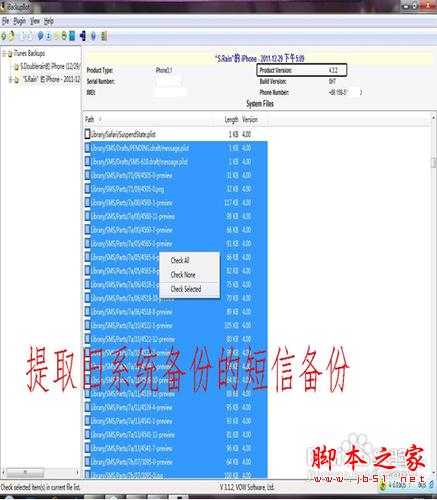
导出被选择的文件到一个文件夹(我建了一个SMS的文件夹),图中第三个按钮
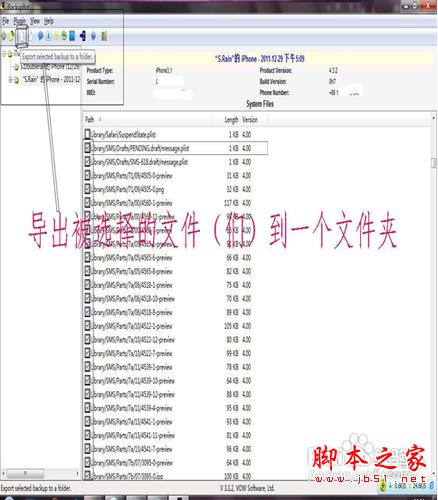
只导出被确认的文件(有个钩钩一定要加,不然后面无法导入)
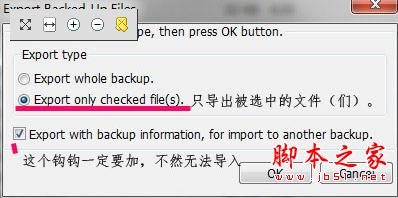
选择装文件的文件夹

请等待导出……
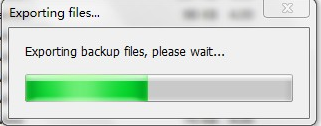
提示n个文件导出到了SMS文件夹
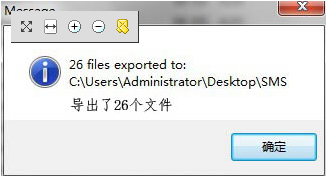
切换到新的系统的备份(我的为iOS5.0.1)
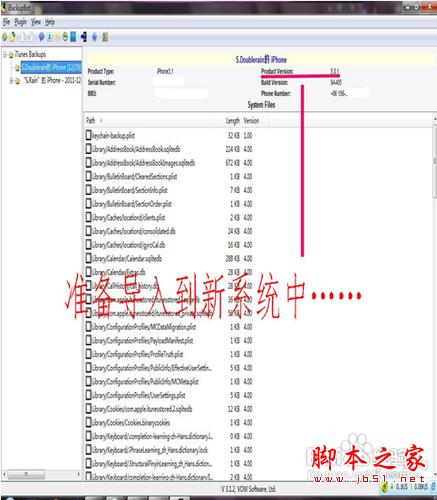
导入之前导出的文件(们)
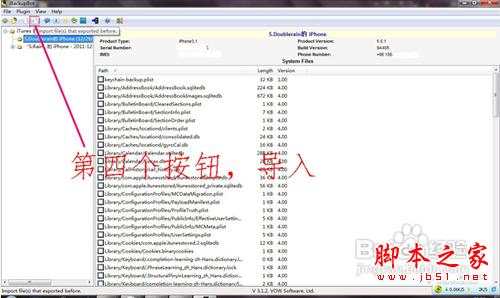
选择刚才那个SMS文件夹
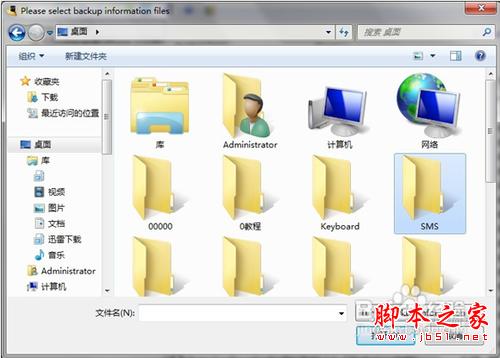
进去之后全选之(Ctrl + A 全选,地球人都知道)
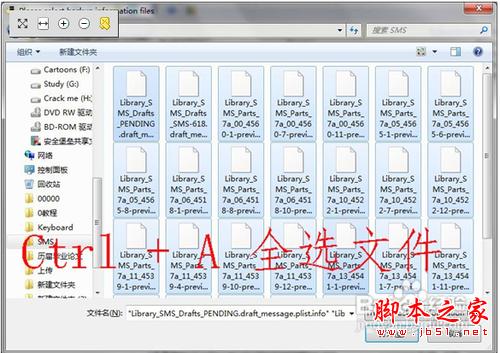
之前所说的没有的文件不会覆盖,就在这里体现
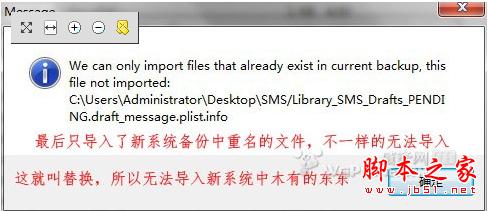
ibackupbot中文版下载地址:/softs/133679.html
相关文章
- 扫描全能王将手机变成便携随身扫描器,方便快捷地记录管理您的各种文档,收据,笔记和白板讨论等.并通过智慧精准的图像裁剪和图像增强演算法,保证您扫描的内容清晰可读,下2016-08-10
- 迅雷云播一直被称为“看片神器”,是因为其方便的看片体验,迅雷云播在安卓手机上叫“迅雷离线”,在iPhone和iPad上叫“迅雷云”,下面与大家分享下迅雷离线云播放的使用教2015-05-12
- 叉叉酷跑助手怎么用?今天为您带来最详细的小白教程,保证你一看就会使用了2013-10-22
- 微信是qq出的一款通讯软件,安装微信的手机可以互相说话,文字聊天,交友,最主要的是可以收qq离线信息,当你qq不在线的时候可以通过微信获取,这样就不怕qq有什么重要的事2012-04-20
天翼宽带wifi怎么用? 使用手机上天翼宽带wifi网络的具体方法教程
下面我们来具体的谈一下如何用天翼的WIFI2012-07-26- 外遇成为一种“必然”的时候,我们要怎样收拾感情的残局?下面倾力奉献几款安卓抓小三软件,为各位受伤的男男女女们提供一点小技巧2013-06-13
叉叉连萌助手安装使用教程图文详细介绍(支持iOS和Android双平台)
叉叉游戏助手是一款用来辅助手机游戏的软件,很好用的哦,可以免费刷分,分数高又高,小伙伴们看了都惊呆了2013-08-27- 手机淘宝怎么申请退货或退款?经常购物的朋友们都知道在网页上如何操作淘宝退换货和退款流程,那么如果在不方便使用电脑的情况下,我们如何使用手机淘宝进行退换货申请呢?2014-05-15
- 影音先锋手机版兼具PC端影音先锋的特质?不过很多朋友不知道怎么用?使用影音先锋手机版怎么搜片、看片?本教程将为大家解答2014-08-14
- 设计宝是一款手机设计在线交流社区软件,抓为设计们是开发,为你们提供一个分享、交流、学习的平台,一起来看看设计宝是如何使用的吧2016-08-11







最新评论